해당 국가 또는 지역에서 사용할 수 없는 라이브러리에서 Netflix 비디오를 시청하고 싶으십니까? 해커나 스파이웨어가 추적하지 못하도록 실제 위치를 숨겨야 합니까? 아니면 해당 지역이나 국가에서는 이용할 수 없는 VR 게임을 통해 멋진 소품과 재미를 얻고 싶으신가요? 이 가이드의 7가지 쉬운 방법은 iPhone에서 쉽게 위치를 변경하는 방법을 보여줍니다.
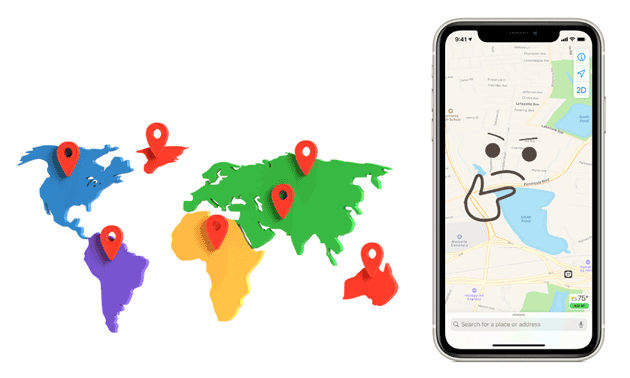
1부. 아이폰 위치 변경 전 알아두어야 할 사항
2부. 설정에서 iPhone 위치를 영구적으로 변경하는 방법
부품 3. iPhone 위치 체인저를 통해 일시적으로 iPhone에서 위치를 전환하는 방법
4부. Mac 이나 PC를 사용하여 iPhone에서 위치를 변경하는 방법
5부. 모든 브라우저를 통해 iPhone에서 현재 위치를 변경하는 방법
6부. VPN을 통해 iPhone에서 다른 위치를 설정하는 방법
7부. 3uTools를 사용하여 iPhone에서 위치를 변경하는 방법
8부. PLIST 파일을 편집하여 iPhone에서 위치를 변경하는 방법
보너스: iPhone 위치에 관한 FAQ
iPhone에서 위치를 변경해야 하는 다양한 이유가 있을 수 있으며 iPhone에서 위치 변경이 가능한지 궁금합니다. 이 부분에서는 이러한 질문에 대해 안내해 드리겠습니다.
1. 아이폰에서 현재 위치를 변경해야 하는 이유는 무엇입니까?
다음은 iPhone에서 위치를 변경하는 가능한 이유입니다.
2. iPhone에서 위치를 변경할 수 있나요?
대답은 '예'입니다. 신뢰할 수 있는 VPN 또는 위치 변경 프로그램을 사용하여 iPhone에서 위치를 변경하거나 Apple ID의 국가 또는 지역을 편집할 수 있습니다. 그런 다음 App Store에서 다른 지역의 서비스를 이용하거나 해당 국가에서 사용할 수 없는 앱을 다운로드할 수 있습니다.
또한 읽어보세요: Pokemon Go에서 위치를 변경하기 위해 최고의 스푸핑 앱을 선택하고 싶으십니까? 그렇다면 이 글을 보시면 됩니다.
iPhone에서 위치를 편집하는 가장 쉬운 방법은 설정을 이용하는 것입니다. 다음 팁에서는 방법을 보여줍니다.
1. iPhone을 잠금 해제하고 설정을 엽니다.
2. 이름을 클릭하고 > 미디어 및 구매 > 계정 보기 를 탭합니다. 메시지가 나타나면 Apple ID 비밀번호로 로그인하십시오.
3. 국가/지역 > 국가 또는 지역 변경 > 새 국가 또는 지역 선택 > 이용 약관 보기 및 동의를 탭합니다.
4. 오른쪽 상단에 있는 동의를 눌러 확인하세요. 그런 다음 결제 방법을 선택하고 새 결제 정보와 청구 주소를 입력한 후 다음을 탭하세요. 이제 끝났습니다!

당신은 좋아할 것입니다: Appvalley Pokemon Go에 대해 알고 싶으십니까? 그러면 이 글을 열 수 있습니다. 그것은 당신이 원하는 모든 것을 말해 줄 것입니다.
위치 기반 앱, AR 게임, 데이트 앱에서 일시적으로 위치만 변경해야 한다면 iPhone Location Changer가 더 나은 방법입니다. 이를 통해 iPhone GPS 위치를 사용자 정의된 속도와 경로로 세계 어느 곳으로든 변경할 수 있습니다. 게다가 다음에 빠른 전환을 위해 단일 또는 다중 경로의 GPX 파일도 저장합니다.
iPhone 위치 체인저의 주요 특징:
* 전 세계적으로 원하는 대로 iPhone의 GPS 위치를 변경하세요 .
* 맞춤형 속도에 맞춰 이동할 경로를 계획하세요.
* 조이스틱을 사용하여 GPS 움직임을 자유롭게 가짜로 만듭니다.
* GPX 파일을 가져오고 내보내 즐겨찾는 경로를 저장하세요.
* Snapchat, WhatsApp, Facebook Messenger, Tinder, Pokemon Go 등과 같은 다양한 위치 기반 앱, 플랫폼 및 AR 게임을 지원합니다.
* iPhone 13 Pro Max/13 Pro/13/13 mini/12 Pro Max/12 Pro/12/12 mini/SE/11 Pro Max/11 Pro/11 등 iOS 15 이하 버전을 실행하는 모든 iPhone 모델에서 작동합니다. /XS Max/XS/XR/X/8/8 플러스/7 플러스/7/6S 플러스/6S/6 플러스/6/5S/5C/5/4S/4 등
iPhone에서 내 위치를 일시적으로 변경하는 방법은 무엇입니까?
1. 아이폰을 컴퓨터에 연결하세요.
컴퓨터에 앱을 설치한 후 앱을 실행하고 시작하기 를 탭하세요. 그런 다음 USB 케이블을 사용하여 iPhone을 컴퓨터에 연결하고 요청이 있으면 iPhone의 컴퓨터를 신뢰하십시오.

2. 지도에서 목적지를 선택하세요.
지도를 성공적으로 로드한 후 오른쪽 상단에서 순간이동 모드를 선택하고 마우스를 스크롤하여 지도를 확대 및 축소하여 목적지를 선택하세요. 또는 좌측 상단에 GPS 좌표를 입력하여 목적지를 검색할 수도 있습니다.
3. 한 번의 클릭으로 iPhone에서 위치를 변경하세요.
지도에서 목적지를 선택하면 사이드바에 목적지 세부정보가 표시됩니다. 지금 바로 iPhone 위치를 변경하려면 팝업에서 이동을 누르세요.

추가 자료:
iPhone에서 집 주소를 변경하는 방법은 무엇입니까? 필요한 5가지 방법
Facebook Marketplace에서 위치를 변경하는 방법은 무엇입니까? 당신이 결코 알지 못하는 4가지 간단한 방법
컴퓨터에서 iPhone 위치를 변경할 수도 있습니다.
노트북으로 아이폰에서 위치를 변경하는 방법을 확인해보겠습니다.
1. macOS Catalina 이상이 설치된 Mac 에서 음악 앱을 실행하거나 macOS Mojave 이하가 설치된 Windows PC 또는 Mac 에서 iTunes를 엽니다.
2. 상단 메뉴 바에서 계정 > 내 계정 보기를 클릭하고 Apple ID 자격 증명으로 로그인하세요.
3. 계정 정보 페이지에서 국가 또는 지역 변경을 선택하고 새 국가 또는 지역을 선택합니다.
4. 이용약관을 읽고 동의를 탭하세요. 다음으로 동의를 다시 눌러 확인하세요.
5. 새 결제 정보와 청구서 수신 주소를 입력하고 계속을 클릭하세요.
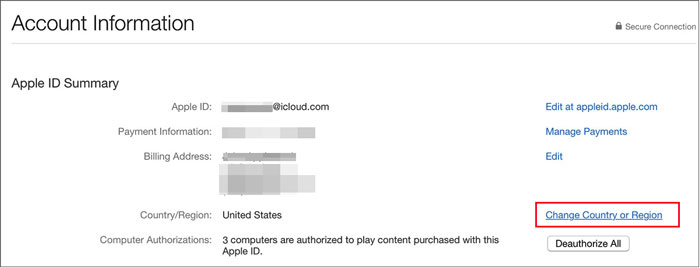
당신은 다음을 원할 수도 있습니다:
iPad에서 삭제된 문자 메시지를 쉽게 복구하는 방법은 무엇입니까? 이 전체 가이드를 직접 찾아볼 수 있습니다.
이것은 GoPro 비디오 편집기의 10가지 옵션이 포함된 전체 가이드입니다. 어쩌면 그것을 확인하고 싶습니까?
iPhone에서 위치를 변경하는 또 다른 방법은 브라우저에서 위치를 편집하는 것입니다. 이 지침을 참조하여 완료할 수 있습니다.
온라인으로 iPhone에서 내 위치를 어떻게 변경합니까?
1. iPhone에서 아무 브라우저나 열고 appleid.apple.com을 방문하세요.
2. Apple ID와 비밀번호를 입력한 후, 필요에 따라 본인 인증을 하세요.
3. 계정 섹션까지 아래로 스크롤하고 편집을 탭한 후 국가/지역 메뉴에서 새 국가 또는 지역을 선택합니다.
4. 화면의 지시에 따라 새 주소에 대한 유효한 지불 방법을 선택하십시오.
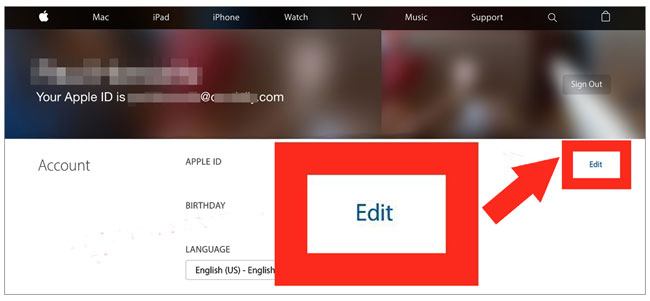
안정적인 VPN을 사용하면 탈옥하지 않고도 iPhone의 위치를 쉽게 변경할 수 있습니다. 수많은 유명 VPN 중에서 ExpressVPN을 예로 들어보겠습니다.
VPN을 사용하여 iPhone에서 위치를 변경하는 방법은 무엇입니까?
1. App Store에서 ExpressVPN을 설치하고 엽니다.
2. 로그인을 클릭하고 계정 세부정보를 입력하세요. 계정이 없으면 새 사용자를 클릭하여 계정을 만드세요.
3. iCloud 키체인에 비밀번호를 저장할지 묻는 메시지가 나타나면 결정을 내리고 동의 및 계속을 클릭합니다. 나중에 앱이 VPN 구성을 추가하도록 허용하세요.
4. 구성이 완료되면 스마트 위치를 클릭하면 앱이 최적의 위치를 찾아줍니다. 하나를 선택하거나 권장 위치에서 다른 하나를 선택하세요.
5. 새로운 위치를 선택하려면 전체 > 원하는 지역을 선택하면 해당 지역의 위치로 자동 연결됩니다.

보너스: 이 가이드를 따르면 iPhone에서 켤 수 없는 데이터를 복구 할 수 있습니다. 그것을 시도하고 싶습니까?
3uTools는 iOS 또는 iPadOS 15 및 이전 버전이 설치된 iPhone 또는 iPad에서 무료로 쉽게 위치를 변경할 수 있는 방법입니다. 이 방법에 관심이 있으시면 다음 단계를 반복하여 위치를 자유롭게 변경하십시오.
iPhone 12/11에서 위치를 변경하는 방법은 무엇입니까?
1. Windows 11 또는 기타 버전의 컴퓨터에 3uTools를 다운로드합니다.
2. 상단의 도구 상자 > VirtualLocation > 지도에서 위치 결정 또는 위치 검색을 선택합니다.
3. 가상 위치 수정 옵션을 선택하고 확인을 눌러 확인합니다.
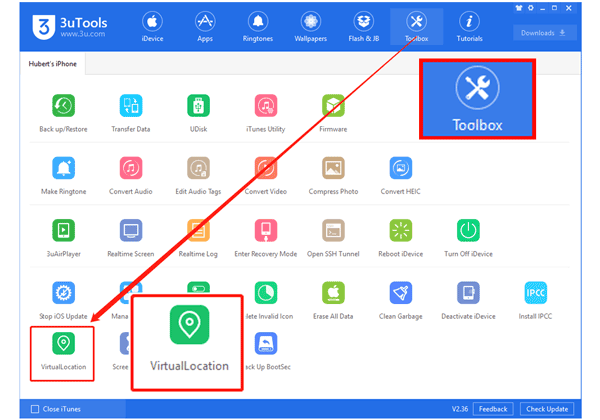
참고: 실제 GPS 위치로 복원하려면 iPhone을 다시 시작하십시오.
이 방법은 컴퓨터 프로그램과 코딩 기반이 필요하며 컴퓨터 초보자에게는 복잡할 수 있습니다. 그러나 iOS 10 또는 이전 iPhone을 실행하는 경우에만 작동하며 일부 파일을 변경하거나 파괴할 수 있습니다. 도전하고 싶다면 아래 단계를 진행하세요.
1. 컴퓨터에 3uTools를 다운로드하여 설치합니다.
2. USB 케이블을 사용하여 iPhone을 컴퓨터에 연결하고 컴퓨터에서 iDevice를 탭합니다.
3. 백업/복원 > iDevice 백업을 선택합니다. 완료되면 백업/복원 섹션으로 돌아가 백업 관리 를 탭하세요.
4. 최신 백업 파일을 선택하고 지금 보기 > 앱을 클릭합니다. 그런 다음 AppDomain-com.apple.Maps를 찾아 Library > Preferences를 누르세요.
5. com.apple.Maps.plist라는 파일을 열고 오른쪽 하단까지 아래로 스크롤합니다.
6. 다음 코드를 복사하여 마지막 두 /dict 및 /plist 줄 위에 붙여넣고 저장을 누르세요.
7. 백업/복원 > 복원 > 데이터 복원 을 누르고 방금 수정한 데이터를 선택한 후 지금 복원을 누르세요.
8. 완료되면 iPhone에서 지도 앱을 실행하고 변경하려는 위치를 입력하세요. 마지막으로 시뮬레이션 위치 를 클릭합니다.

1. iPhone에서 위치를 어떻게 끄나요?
2. iPhone에서 위치를 공유하는 방법은 무엇입니까?
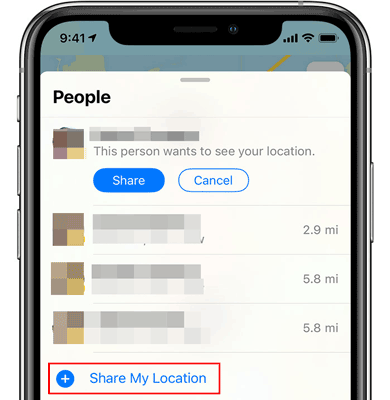
3. iPhone에서 위치 기록을 보는 방법은 무엇입니까?

4. iPhone에서 중요한 위치를 모두 삭제하는 방법은 무엇입니까?
iPhone에서 위치를 변경하는 방법이 전부입니다. iPhone Location Changer 는 위치 기반 앱에서 일시적으로만 위치를 변경하고 안전하고 사용하기 쉽기 때문에 사용해 보시기를 권장합니다. 또한 계정을 금지하지 않고도 원하는 대로 세계 어느 곳으로든 변경할 수 있습니다. 한번 시도해 보지 않겠습니까?
관련 기사:
누군가가 내 휴대폰을 감시하는 것을 막는 방법은 무엇입니까? [예방 조치 포함]
iPhone 및 Android 의 Snapchat 지도에서 위치를 변경하는 방법은 무엇입니까? (완전한 가이드)
iTunes 백업 위치: iTunes Store 백업은 어디에 있으며 iTunes 백업 위치를 변경하는 방법은 무엇입니까? (업데이트됨)
iPhone에서 GPS 위치를 스푸핑하는 6가지 가능한 방법